¿Cómo crear un punto de restauración en Windows 10?
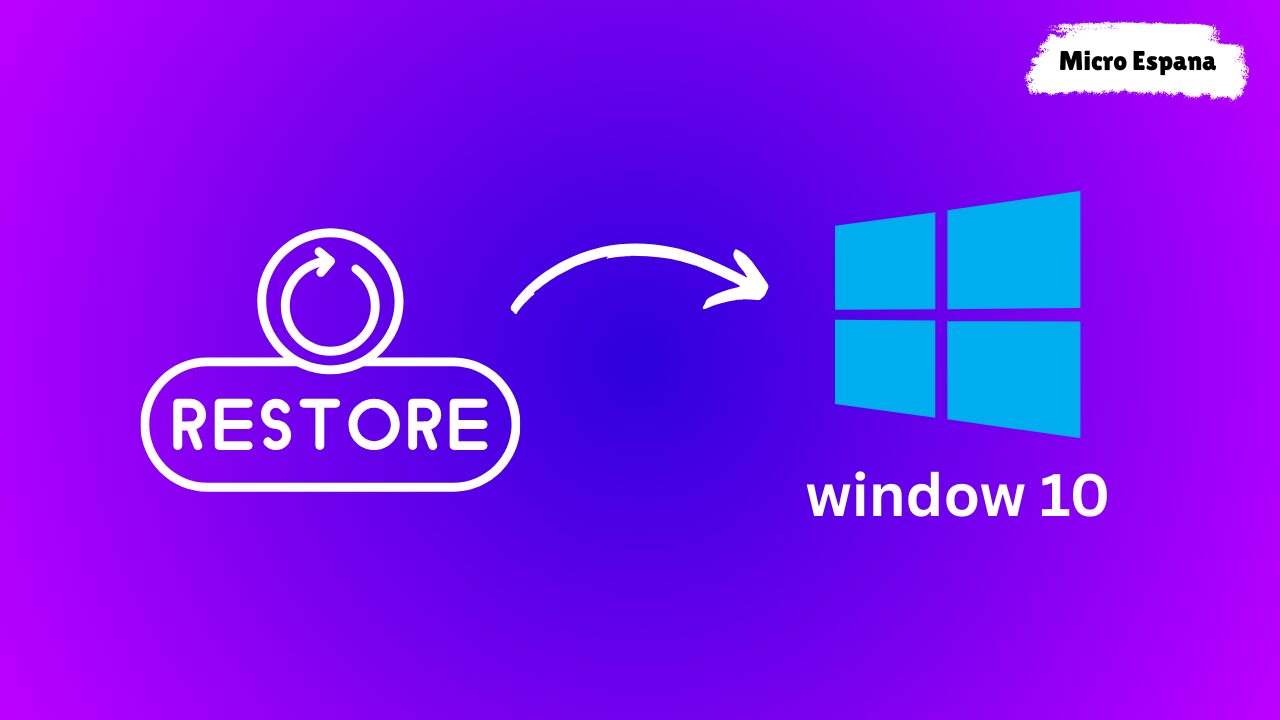
Crear un punto de restauración en Windows 10 es una medida esencial para proteger tu sistema contra fallos, actualizaciones problemáticas o cambios no deseados.
Esta guía de más de 3000 palabras detalla cómo configurar y usar puntos de restauración, con pasos claros, herramientas integradas, consejos avanzados y soluciones a problemas comunes, optimizada para usuarios de Windows 10 en 2025. Check More Here:- Cómo Descargar una Lista de Reproducción de YouTube
Introducción
Un punto de restauración permite revertir tu PC a un estado anterior sin perder archivos personales, ideal para solucionar errores tras instalar software o actualizar drivers. En 2025, con el fin del soporte de Windows 10 acercándose (octubre 2025), esta guía te ayudará a proteger tu sistema y prepararte para una transición a Windows 11.
¿Qué es un punto de restauración?
Un punto de restauración es una instantánea de los archivos del sistema, configuraciones y programas de Windows en un momento específico. Sirve para:
- Recuperar el sistema: Revertir cambios si una actualización o software causa problemas.
- Proteger configuraciones: Mantener el sistema estable ante modificaciones.
- Evitar reinstalaciones: Solucionar errores sin formatear el PC.
| Función | Beneficio | Ejemplo |
|---|---|---|
| Recuperación | Revertir fallos | Error tras actualizar drivers |
| Protección | Mantener estabilidad | Software incompatible |
| Ahorro tiempo | Evita formateo | Configuración dañada |
Precauciones antes de crear un punto de restauración
- Habilita la protección del sistema: Asegúrate de que la función esté activa.
- Espacio en disco: Necesitas al menos 1-5 GB libres en la unidad C:.
- Copia de seguridad de datos: Aunque los puntos de restauración no afectan archivos personales, haz un respaldo en un disco externo.
- Evita interrupciones: No apagues el PC durante la creación del punto.
| Precaución | Riesgo si se ignora | Solución |
|---|---|---|
| Protección desactivada | No se crean puntos | Habilitar en Configuración |
| Poco espacio | Creación fallida | Liberar espacio en C: |
| Sin respaldo | Pérdida de datos | Usar disco externo |
Pasos para crear un punto de restauración
Método 1: Usar la Configuración de Windows
- Abrir la herramienta de restauración:
- Presiona Windows + S, escribe “Crear un punto de restauración” y selecciona la opción.
- Verificar la protección del sistema:
- En la ventana “Propiedades del sistema”, revisa si la protección para la unidad C: está “Activada”.
- Si está “Desactivada”, haz clic en “Configurar”, selecciona “Activar protección del sistema” y ajusta el uso de espacio (5-10% del disco).
- Crear el punto:
- Haz clic en “Crear” en la pestaña “Protección del sistema”.
- Ingresa un nombre descriptivo (por ejemplo, “Antes de actualizar drivers 13-08-2025”).
- Haz clic en “Crear” y espera (puede tomar 1-2 minutos).
- Confirmar:
- Verifica que aparezca un mensaje de “El punto de restauración se creó correctamente”.
| Paso | Acción | Nota |
|---|---|---|
| Abrir | Buscar “Crear un punto” | Acceso rápido |
| Configurar | Activar protección | Necesario si está apagada |
| Crear | Nombre descriptivo | Facilita identificación |
Método 2: Usar PowerShell
- Abrir PowerShell:
- Presiona Windows + X, selecciona “Windows PowerShell (Administrador)”.
- Habilitar protección:
- Escribe Enable-ComputerRestore -Drive «C:\» y presiona Enter para activar la protección si está desactivada.
- Crear punto:
- Escribe Checkpoint-Computer -Description «Antes de instalar software 13-08-2025» -RestorePointType «MODIFY_SETTINGS» y presiona Enter.
- Verificar:
- Usa Get-ComputerRestorePoint para listar los puntos creados.
| Comando | Función | Precaución |
|---|---|---|
| Enable-ComputerRestore | Activa protección | Requiere permisos de administrador |
| Checkpoint-Computer | Crea punto | Limita a 1 por día |
| Get-ComputerRestorePoint | Lista puntos | Verifica creación |
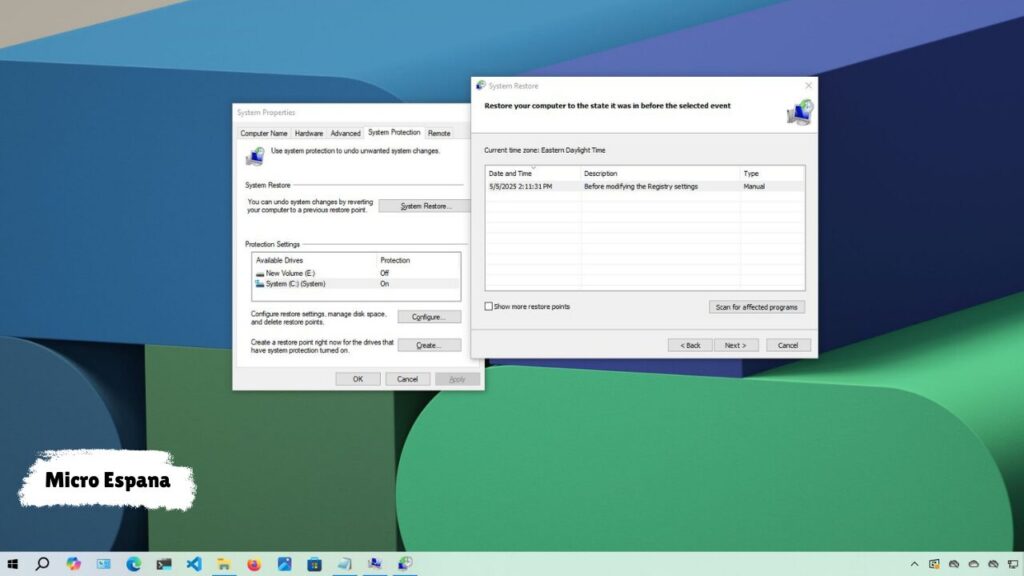
Método 3: Crear automáticamente antes de eventos importantes
Windows 10 crea puntos de restauración automáticamente antes de:
- Actualizaciones de Windows: Parches importantes o nuevas versiones.
- Instalación de software: Programas compatibles con Restaurar Sistema.
- Actualización de drivers: Cambios en controladores de hardware.
Para forzar un punto automático:
- Instala un programa compatible:
- Descarga un software que active Restaurar Sistema (por ejemplo, un driver oficial).
- Verifica la creación:
- Abre “Propiedades del sistema” y revisa la lista de puntos en “Restaurar sistema”.
| Evento | Punto automático | Verificación |
|---|---|---|
| Actualización | Antes de parches | Propiedades del sistema |
| Software | Programas compatibles | Lista de puntos |
Cómo usar un punto de restauración
- Acceder a Restaurar Sistema:
- Busca “Crear un punto de restauración” y selecciona “Restaurar sistema”.
- Seleccionar punto:
- Elige “Punto de restauración recomendado” o “Elegir otro punto de restauración”.
- Selecciona el punto deseado (por ejemplo, “Antes de actualizar drivers”).
- Confirmar:
- Haz clic en “Buscar programas afectados” para ver qué software se desinstalará.
- Haz clic en “Siguiente” y “Finalizar” para restaurar.
- Esperar:
- El PC se reiniciará y restaurará al estado seleccionado (5-20 minutos).
| Paso | Acción | Nota |
|---|---|---|
| Acceder | Buscar “Restaurar sistema” | Requiere permisos |
| Seleccionar | Elegir punto | Verifica fecha y descripción |
| Restaurar | Reinicio necesario | No interrumpas |
Gestionar puntos de restauración
- Eliminar puntos antiguos:
- En “Propiedades del sistema” > “Configurar”, haz clic en “Eliminar” para borrar todos los puntos.
- Usa vssadmin delete shadows /for=C: /all en CMD (como administrador) para eliminarlos.
- Ajustar espacio:
- En “Configurar”, mueve el deslizador para asignar más o menos espacio (5-10% recomendado).
- Listar puntos:
- Usa vssadmin list shadows en CMD o Get-ComputerRestorePoint en PowerShell.
| Tarea | Método | Resultado |
|---|---|---|
| Eliminar | vssadmin | Libera espacio |
| Ajustar | Configurar | Controla almacenamiento |
| Listar | PowerShell/CMD | Verifica puntos |
Solución de problemas comunes
| Problema | Causa | Solución |
|---|---|---|
| No se crea punto | Protección desactivada | Activa en “Propiedades del sistema” |
| Espacio insuficiente | Disco lleno | Libera espacio con “Liberador de espacio en disco” |
| Restauración falla | Archivos corruptos | Usa otro punto o escanea con sfc /scannow |
| Puntos desaparecen | Espacio limitado | Aumenta espacio en “Configurar” |
Caso práctico: Si intentas crear un punto y aparece “Error 0x80070070” (sin espacio), usa “Liberador de espacio en disco” para eliminar archivos temporales y ajusta el espacio en “Propiedades del sistema”.
Consejos avanzados para 2025
- Automatiza puntos:
- Crea una tarea programada en “Programador de tareas”:
- Busca “Programador de tareas”, crea una tarea básica.
- Configura un desencadenador (por ejemplo, semanal).
- Usa el comando Checkpoint-Computer -Description «Semanal 2025».
- Crea una tarea programada en “Programador de tareas”:
- Respalda datos:
- Usa “Historial de archivos” o un disco externo para respaldar archivos personales.
- Monitorea espacio:
- Revisa el uso del disco C: con “Propiedades” para evitar fallos.
- Prepara para Windows 11:
- Con el fin del soporte de Windows 10 en octubre 2025, crea puntos antes de actualizar.
- Usa PC Health Check para verificar compatibilidad.
- Escanea el sistema:
- Ejecuta sfc /scannow en CMD para reparar archivos del sistema dañados.
| Consejo | Beneficio | Herramienta |
|---|---|---|
| Automatizar | Puntos regulares | Programador de tareas |
| Respaldar | Seguridad de datos | Historial de archivos |
| Escanear | Sistema estable | sfc /scannow |
Ventajas de los puntos de restauración
- Rápida recuperación: Soluciona problemas en minutos.
- Sin pérdida de datos: Archivos personales no se afectan.
- Fácil de usar: Interfaz integrada en Windows.
- Gratuito: Sin costo adicional.
| Ventaja | Impacto | Ejemplo |
|---|---|---|
| Rápida | Menos tiempo de inactividad | Error tras actualización |
| Sin pérdida | Archivos seguros | Fotos, documentos |
| Gratis | Sin costo | Herramienta integrada |
Limitaciones
- No reemplaza respaldos completos: No protege archivos personales.
- Espacio limitado: Los puntos antiguos se eliminan si el espacio se agota.
- No soluciona hardware: Inútil para fallos físicos.
- Dependiente de protección: Debe estar activada.
| Limitación | Impacto | Solución |
|---|---|---|
| No respalda datos | Pérdida posible | Usa Historial de archivos |
| Espacio | Puntos eliminados | Aumenta espacio en Configurar |
Conclusión
Crear un punto de restauración en Windows 10 es una práctica esencial para proteger tu sistema en 2025, especialmente ante el fin del soporte en octubre. Usa “Propiedades del sistema” o PowerShell para configurarlo, verifica la protección del sistema y gestiona el espacio en disco. Con esta guía, puedes crear y usar puntos de restauración para mantener tu PC estable, solucionar problemas rápidamente y prepararte para una transición a Windows 11.
Preguntas frecuentes
¿Cuánto espacio ocupan los puntos de restauración?
Depende de la configuración (1-10% del disco C:). Ajusta en “Propiedades del sistema”.
¿Puedo crear puntos si la protección está desactivada?
No, activa la protección en “Configurar” primero.
¿Los puntos de restauración afectan mis archivos personales?
No, solo revierten configuraciones y programas.
¿Cómo preparo mi PC para Windows 11?
Crea un punto de restauración, verifica compatibilidad con PC Health Check y respalda datos.

